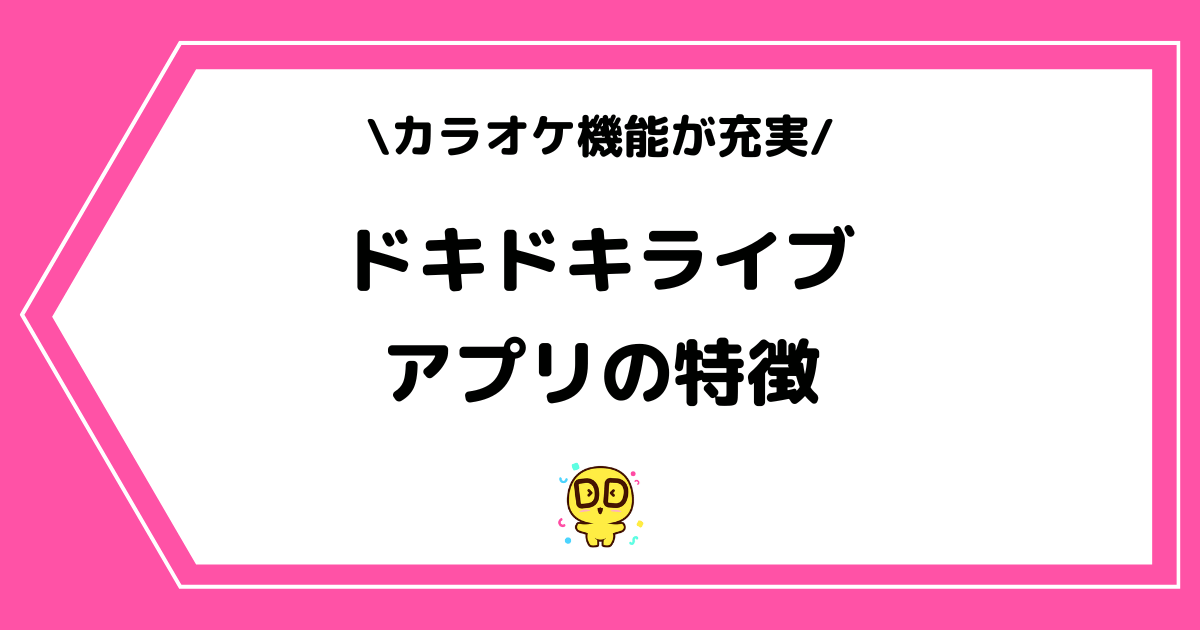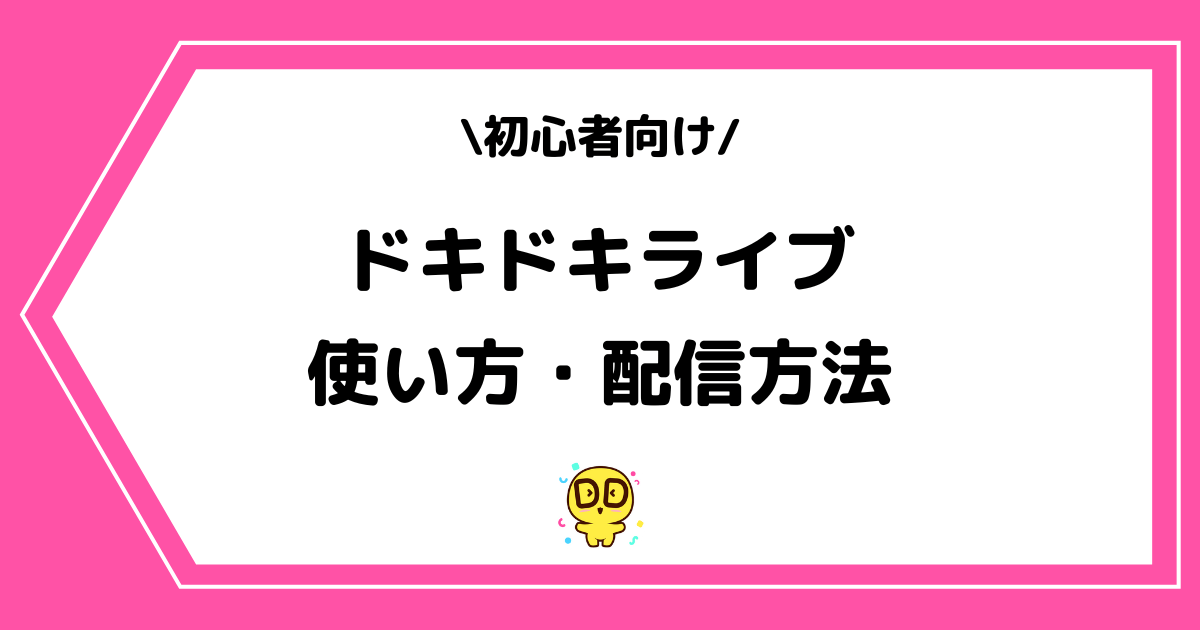
DokiDoki Live(ドキドキライブ)は、カラオケ機能が人気のライブ配信アプリです。
他の配信アプリと比べてユーザー数は多くありませんが、その分コアなユーザーが多い点が大きな特徴となっています。
そこで本記事では、そんなドキドキライブの始め方や使い方、配信方法を初心者にも分かりやすく画像付きで解説していきます。
目次
ドキドキライブとは
DokiDoki Live(ドキドキライブ)とは、株式会社音娯時間エンターテインメントが運営・展開するライブ配信サービスであり、2016年にリリースされました。尚、株式会社音娯時間エンターテインメントは、大人気カラオケアプリ「Pokekara」なども運営しています。
そんなドキドキライブは「カラオケ機能」が優れており、その数はなんと10,000曲以上も収録されています。
そのため、歌に自信がある・歌を聴きたいという方にとってドキドキライブは、とてもおすすめできるアプリとなっています。
ドキドキライブの登録方法と視聴方法
DokiDoki Live(ドキドキライブ)にはモバイル版とPC版がありますが、90%以上のユーザーがモバイル版を利用しているため、ここではモバイル版の登録方法を説明していきます。
まず初めに、ドキドキライブのアプリをダウンロードします。
ドキドキライブのダウンロードが完了するとホーム画面に移るので、ホーム画面右下にあるアイコンをクリックします。すると、下記中央のような画面に移ります。
尚、アカウントの登録方法にはTwitter、LINE、Facebookなどがありますが、Twitterでの登録方法が1番簡単なので、個人的には最もおすすめです。
Twitterアイコンを選択すると下記の右画面に移るので、「アプリにアクセスを許可」をクリックすると無事に登録が完了します。
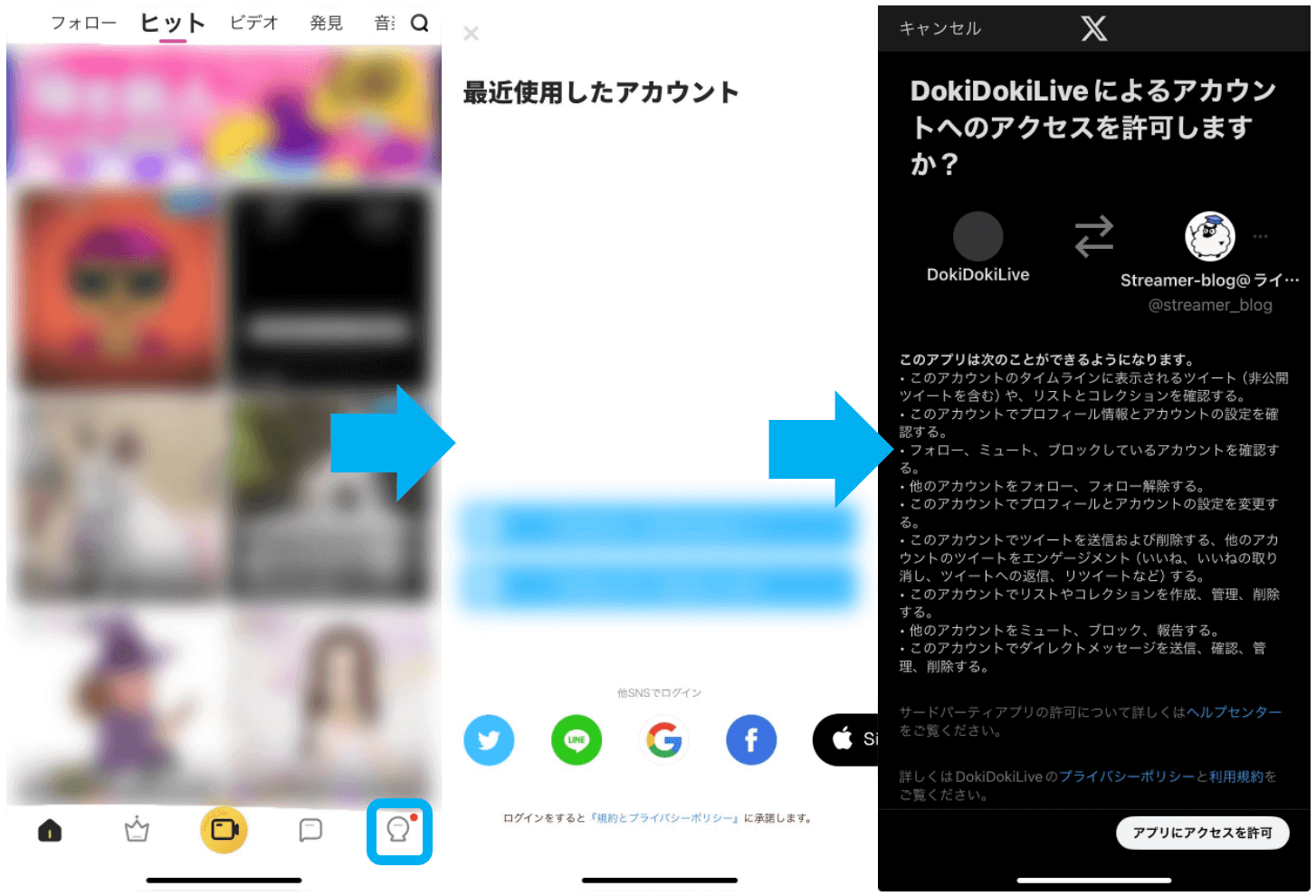
これにてアカウント作成は終了です。
アカウント作成が完了し、気になる配信者のアイコンをクリックすると下記右側のような画面に移ります。
配信画面では、配信のシェア、メッセージの確認、歌のリクエスト、コメント、ギフトを送ることができるので、興味がある方は利用してみてください。尚、配信を抜けたい時には、画面右上にある「×」のアイコンをクリックすれば抜けることが可能です。
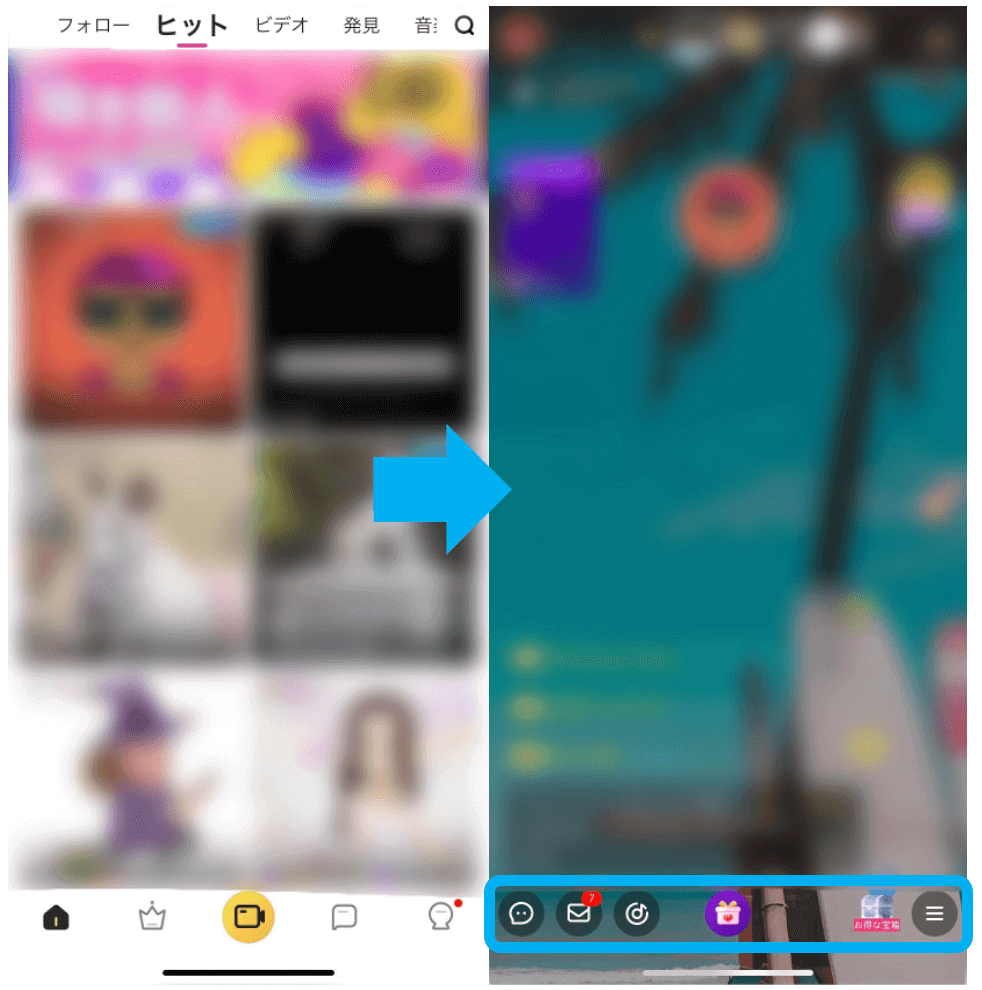
ドキドキライブの使い方と配信方法
ここでは、DokiDoki Live(ドキドキライブ)の使い方と配信方法を下記の流れに分けて説明します。
- 配信前
- 配信中
- 配信後
- ビデオの場合
ドキドキライブの配信機能はとても簡単なので、理解に苦しむ点はないと思います。
配信前
配信を始める際の手順は、下記の通りです。
- ホーム画面を開き、画面下部にある「カメラ」ボタンをクリック
- 配信準備画面に移るので、各種項目(ルーム名など)を入力
- 配信スタートをクリック
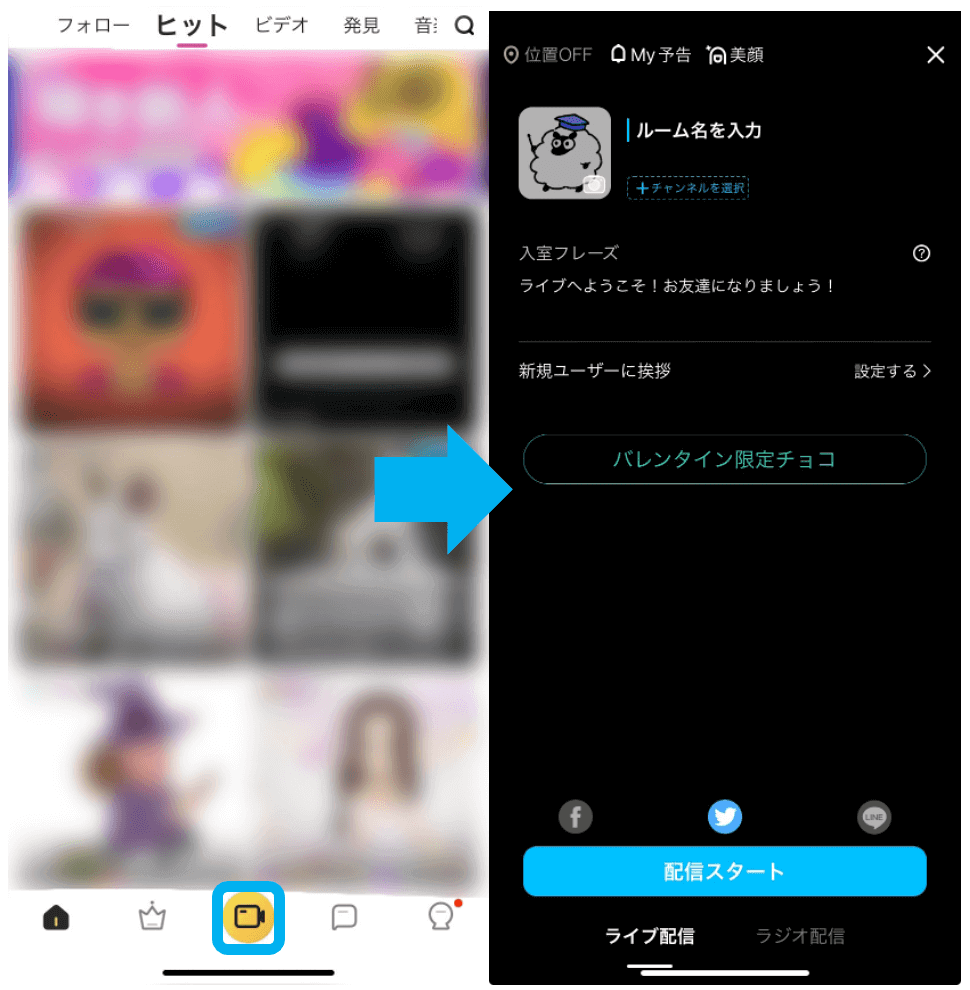
これにて、配信前の準備は終了です。
配信中
配信が開始されると、下記のような画面に移ります。ここでは、各アイコンの意味を説明していきます。
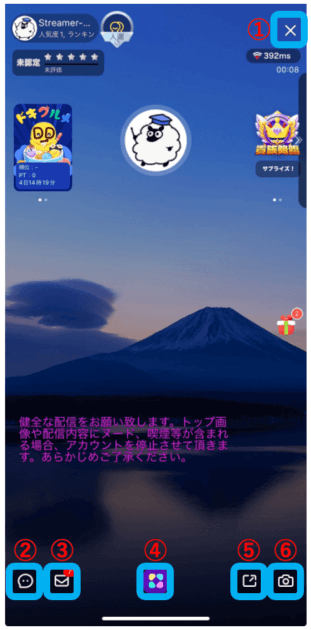
①配信終了ボタン
クリックで配信が終了する
②コメント機能
配信者自身がコメントできる
③メッセージ機能
メッセージの通知や新たなメンバーなどを確認できる
④プレイセンター機能
カラオケや録画機能などを利用できる
⑤共有機能
配信を各種SNSに共有できる
⑥配信設定機能
ミュート機能の設定などができる
このような機能を使いながらリスナーと交流し、親睦を深めていきます。
初めはコメントをもらうことに苦労すると思いますが、可能な限り配信を続けていけば見にきてくれる顔馴染みの固定リスナーが付き始め、配信が楽しくなってきます。
配信は指数関数的に伸びていくので、その点よく覚えておくと良いでしょう。
配信後
配信を終了すると、配信時間や視聴者数などが表示されます。
ビデオの場合
ホーム画面を開き、画面上部にある「ビデオ」をクリックして「カメラボタン」を選択すると、下記のような画面に移ります。
既に撮影済みの動画を投稿したい場合には下記画面内の①、新たに撮影する場合には下記画面内の②を選択することで、動画の投稿が可能です。
尚、水色枠で囲った③にて動画にエフェクトを施し、動画作成が完了したら④のチェックマークをクリックします。
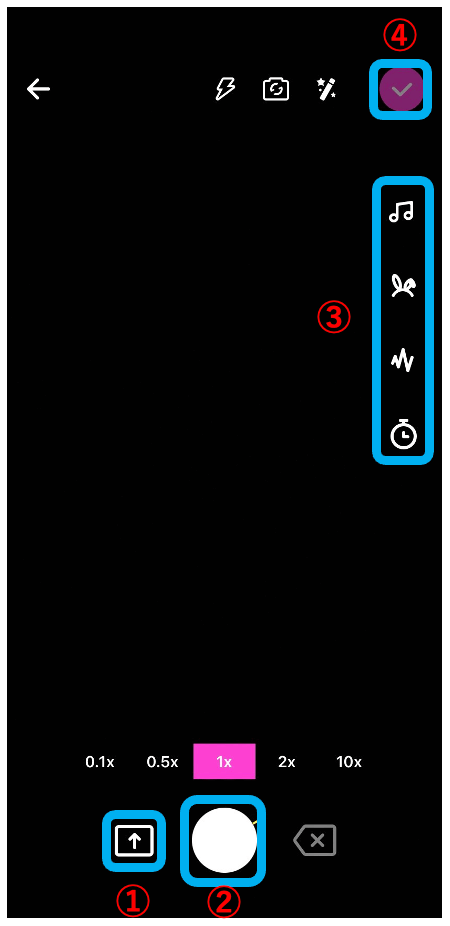
チェックマークを押すと下記左側のような画面に移るので、カバー画像(サムネイル)などを設定します。
それら全てが完了して「発表」ボタンを押すと、下記右側のような画面に移ります。これにて動画投稿は完了です。
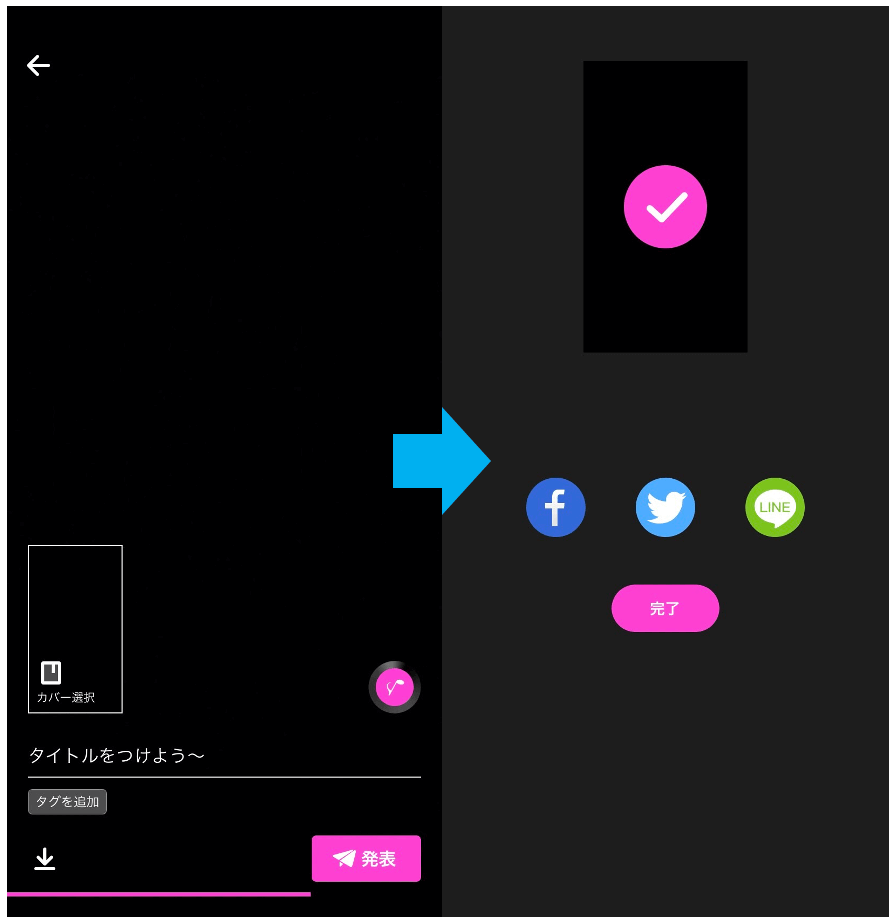
ドキドキライブの使い方に関してよくある質問
まとめ
今回は、ドキドキライブの始め方や使い方、配信方法を説明しました。
ドキドキライブには様々な機能がありますが、中でも特に「カラオケ機能」は魅力的です。カラオケ配信をしてみたい方や、歌配信を聴いてみたい方にとって、ドキドキライブはおすすめのアプリと言えるでしょう。
興味がある方はぜひ一度、ドキドキライブを利用してみてください。
この記事が、少しでも皆さんの参考になれば幸いです。
ここまでお読み頂き、ありがとうございました。
アイコン引用:DokiDoki Live(公式サイト)